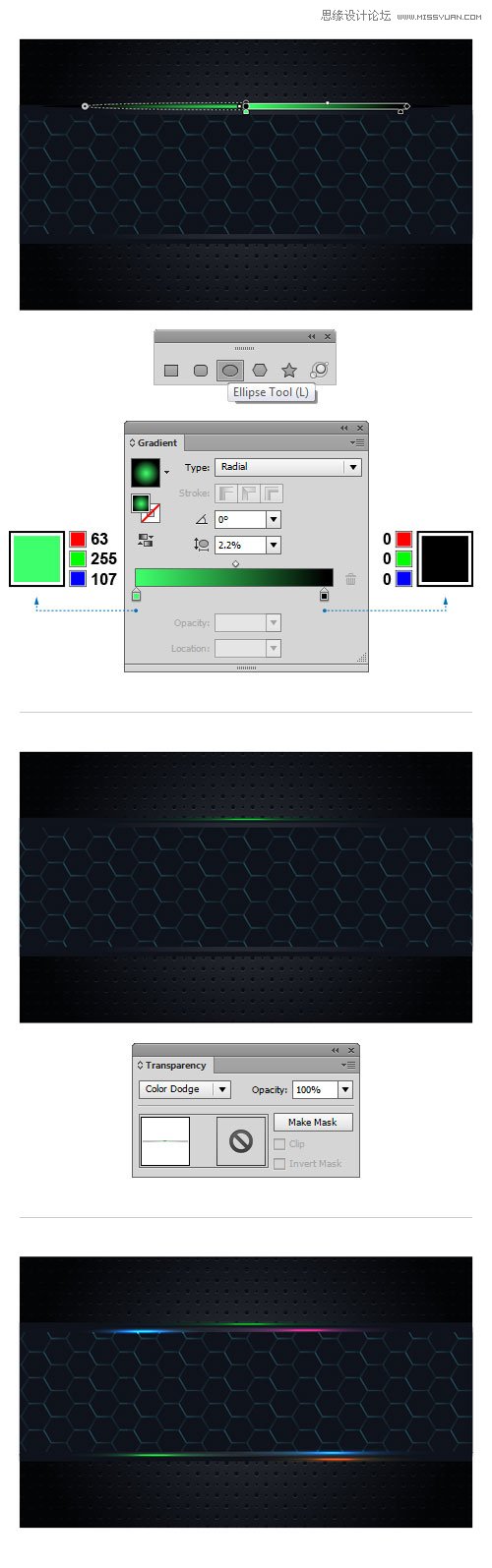来源:网络 作者:佚名
6. 在第三个矩形上执行第5步骤,并保存它以备之后的使用。
在矩形工具(M)的弹出菜单中找到多边形,创建一个六边形(参见图片),大小大致是40 x 35px。
无填充,设置描边为1.5pt。
渐变设置如下图:
天蓝色 (R=67, G=233, B=255)
黑色 (R=0, G=0, B=0)
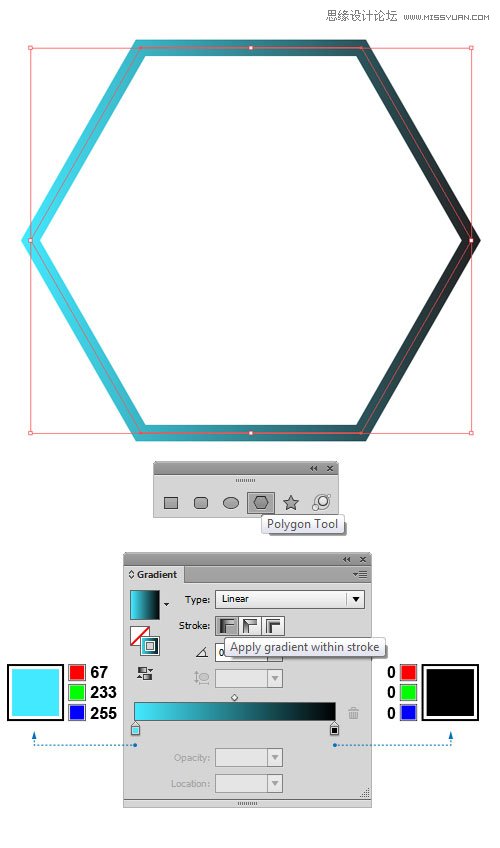
7. 对象>纹理>编辑图案,打开图案编辑模式。
然后给新的图案命名为“Hexagon Pattern”(六边形图案),确定。
现在我们把之前复制懂得矩形放置在如下图所示的位置,打开色板中的图案面板,用我们刚刚设置的图案对其进行填充。
图层混合模式:滤色 透明度:30%
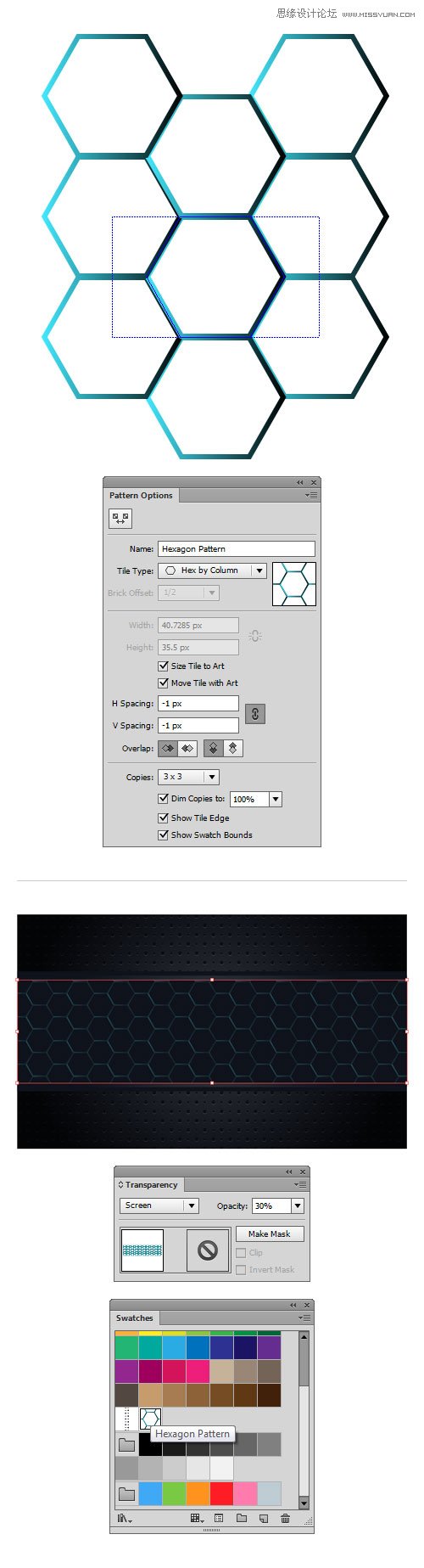
8. 椭圆工具,画一个又细又扁的椭圆,图像如下图所示,参数设置大致是:660 x 7px。
打开渐变,径向渐变,
颜色设置:绿色(R=63, G=255, B=107) 黑色 (R=0, G=0, B=0)
透明度100%,混合模式:颜色减淡。
做完后,复制该图像多次,并改变其渐变颜色,放置在之前创建的六边形图案的边缘。
效果如下图所示: